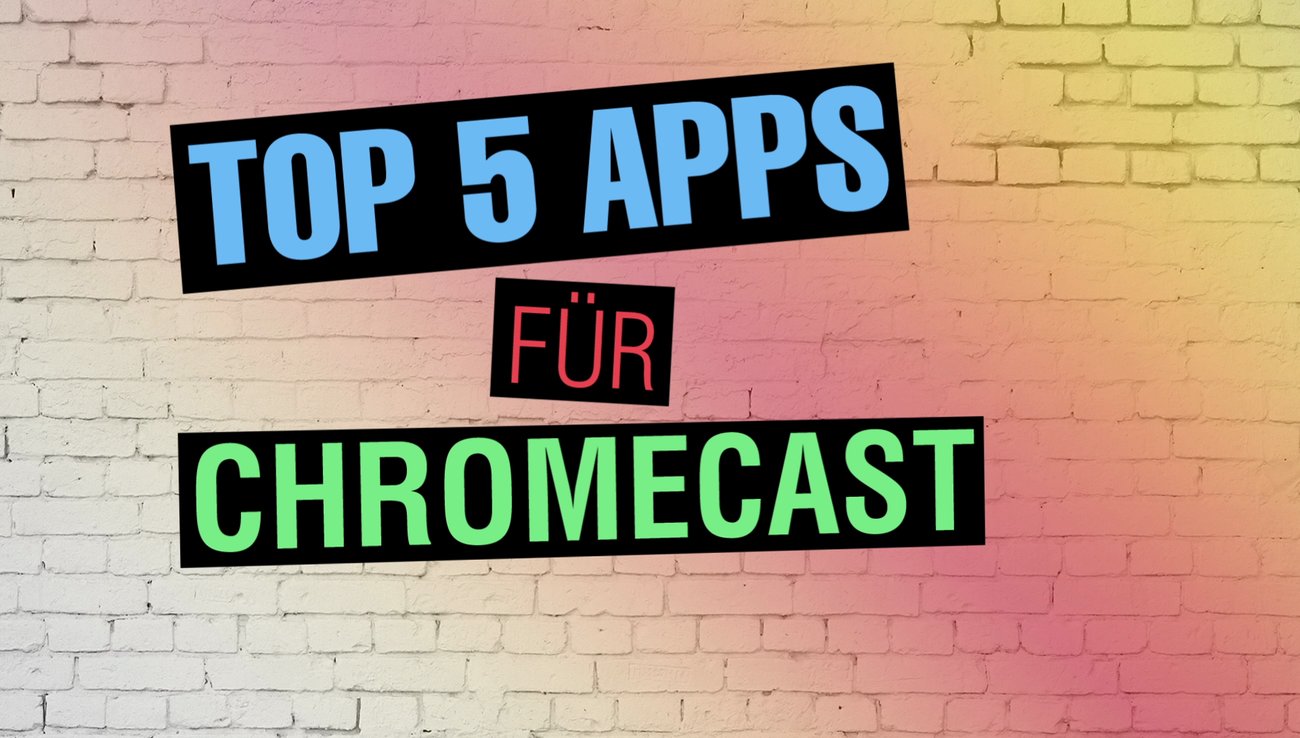Tablet und Smartphone sind heutzutage ständige Begleiter des Alltags. Wenn man aber eine Präsentation vor mehreren Leuten halten oder zum Feierabend einen Filmabend machen möchte, darf es schon eine Nummer größer sein, als der kleine Bildschirm des Mobilgeräts. Wie ihr das Tablet mit Fernseher oder Beamer verbinden könnt, zeigen wir euch in diesem Ratgeber.
Es gibt verschiedene Wege, das Tablet oder Smartphone mit dem Fernseher zu verbinden. Dabei ist zu beachten, dass es je nach Hersteller, Hardware und Software unterschiedliche Möglichkeiten geboten werden, die Inhalte auf den großen Bildschirm zu bringen.
Video | Top Apps für Chromecast
Tablet durch HDMI-Kabel mit Fernseher verbinden
Der große Vorteil des Kabels: Ihr habt im Gegensatz zur Übertragung per WLAN keine Verbindungsabbrüche oder -probleme zu befürchten. Darüber hinaus ist die Verbindung denkbar einfach, ihr müsst euch nicht mit irgendwelcher Zusatzsoftware herumärgern oder mit bestimmten Limitierungen leben. Ihr braucht nur folgende Dinge dafür:
- Ein Tablet mit micro- oder miniHDMI-Ausgang
- Ein HDMI-auf-mircoHDMI-Kabel (bzw. HDMI-auf-miniHDMI-Kabel)
- ODER: Einen microHDMI-Adapter (bzw. miniHDMI-Adapter) und ein gewöhnliches HDMI-Kabel
Nun müsst ihr nur noch das Kabel in einen HDMI-Eingang am Fernseher und den micro- oder miniHDMI-Anschluss in das Tablet stecken und könnt sofort alle Bilder, Videos und Präsentationen auf dem Fernseher oder Beamer spiegeln.
Natürlich hat das Kabel auch einen Nachteil: Es ist ein Kabel. Ihr seid somit immer an eine Schnur gebunden und durch die Länge des Kabels in eurer Bewegungsfreiheit limitiert. Wenn ihr das Tablet also auch rumreichen oder vom Sofa aus steuern möchtet, solltet ihr euch ein dementsprechend langes Kabel kaufen.
MHL - HDMI über den microUSB-Anschluss
Smartphones haben für gewöhnlich weder micro- noch miniHDMI-Ausgang. Wenn euer Handy aber die Schnittstelle Mobile High-Definition Link (MHL) besitzt, könnt ihr euch auch einen passenden MHL-Adapter besorgen. Der Adapter wird dann an den microUSB-Anschluss eures Mobilgeräts angeschlossen, den ihr dann mit einem HDMI-Kabel verbinden könnt, um so Video- und Audiodateien an euren Fernseher zu übertragen.
Ob euer Gerät MHL-kompatibel ist erfahrt ihr in der Anleitung oder ganz einfach über die offizielle Webseite des MHL-Konsortiums.
Smartphone & Tablet durch Miracast mit Fernseher verbinden
Miracast wird von vielen Tablet- und Smartphone-Herstellern wie Samsung, HTC, Sony oder LG unterstützt, und auch die meisten Smart-TVs bieten auf ihrer Seite die Verbindung per Miracast an. So können auch Geräte ohne HDMI-Anschluss ihre Inhalte auf dem großen Bildschirm präsentieren. Durch die kabellose Übertragung kann es aber natürlich zu Verbindungsproblemen kommen.
Wie ihr die Wireless-Lösung mit eurem Mobilgerät einrichten könnt, erfahrt ihr auch bei uns: Mit Miracast das Android-Bild auf TV streamen.
Videos & Musik per Chromecast auf den großen Bildschirm
Mit Googles Chromecast könnt ihr ebenfalls Videos und Musik vom Smartphone oder Tablet auf den heimischen Fernseher oder Beamer bringen. Wenn ihr euch im selben WLAN wie der Chromecast-Stick befindet, wird euch in verschiedenen Apps wie Maxdome, YouTube, Netflix oder Google Play ein „Cast-Button“ angezeigt. Wenn ihr diesen antippt, wird die Wiedergabe auch auf den großen Bildschirm angezeigt.
Vor allem die Simplizität macht den Chromecast-Stick zur einfachen Lösung, um bestimmte Inhalte auf den Fernseher zu bringen. Alles weitere zum Chromecast-Stick erfahrt ihr hier: Googles günstiger Streaming-Dongle - Alle Infos und Artikel.
Bildquellen: Rasulov, Zern Liew,
Hat dir der Beitrag gefallen? Folge uns auf WhatsApp und Google News und verpasse keine Neuigkeit rund um Technik, Games und Entertainment.